 Backend-Entwicklung
Backend-Entwicklung
 Golang
Golang
 Muss ich einen Oracle -Client installieren, wenn ich mit GO eine Verbindung zu einer Oracle -Datenbank herstellen kann?
Muss ich einen Oracle -Client installieren, wenn ich mit GO eine Verbindung zu einer Oracle -Datenbank herstellen kann?
Muss ich einen Oracle -Client installieren, wenn ich mit GO eine Verbindung zu einer Oracle -Datenbank herstellen kann?

Sprachverbindung zur Oracle -Datenbank: Müssen Sie den Oracle -Client installieren?
Die Verbindung zu Oracle -Datenbanken ist eine häufige Voraussetzung für die Entwicklung von Go -Sprache. Viele Tutorials und Beispiele schlagen vor, einen Oracle -Client zu installieren, der Konfigurationsunterschiede und Unannehmlichkeiten in der Entwicklung von Windows Desktop und Linux -Produktionsumgebungen verursachen kann. Kann der Oracle -Datenbank -Treiber in Go Bypass the Oracle Client und direkte GO -Codeverbindung verwenden?
Die Antwort lautet: Nein. Populär Go Language Oracle -Treiber (wie Godror und Goracle) erfordern Unterstützung durch Oracle -Client -Bibliotheken. Dies liegt daran, dass diese Treiber mit der Oracle Client -Bibliothek interagieren müssen, um eine zuverlässige Kommunikation und Leistung mit der Oracle -Datenbank zu gewährleisten. Wenn man sich auf Oracle -Kunden stützt, kann es zu Unannehmlichkeiten führen, aber es ist der Schlüssel zur Gewährleistung der Datenbankverbindungsstabilität und -Effizienz.
Während die Community Pure Go -Treiber ohne Oracle -Kunden erkundet hat, gibt es noch keine ausgereifte und weit verbreitete Lösung. Obwohl diese Versuche existieren, müssen ihre Stabilität und funktionale Integrität noch weiter verifiziert werden.
Um eine stabile Verbindung und den zuverlässigen Betrieb von GO -Programmen mit Oracle -Datenbanken sicherzustellen, wird daher empfohlen, Oracle -Clients sowohl in Entwicklungs- als auch in Produktionsumgebungen zu installieren. Obwohl es in Zukunft eine kundenfreie Alternative geben kann, ist die Installation von Oracle-Clients vorerst noch eine beste Praxis.
Das obige ist der detaillierte Inhalt vonMuss ich einen Oracle -Client installieren, wenn ich mit GO eine Verbindung zu einer Oracle -Datenbank herstellen kann?. Für weitere Informationen folgen Sie bitte anderen verwandten Artikeln auf der PHP chinesischen Website!

Heiße KI -Werkzeuge

Undress AI Tool
Ausziehbilder kostenlos

Undresser.AI Undress
KI-gestützte App zum Erstellen realistischer Aktfotos

AI Clothes Remover
Online-KI-Tool zum Entfernen von Kleidung aus Fotos.

Stock Market GPT
KI-gestützte Anlageforschung für intelligentere Entscheidungen

Heißer Artikel

Heiße Werkzeuge

Notepad++7.3.1
Einfach zu bedienender und kostenloser Code-Editor

SublimeText3 chinesische Version
Chinesische Version, sehr einfach zu bedienen

Senden Sie Studio 13.0.1
Leistungsstarke integrierte PHP-Entwicklungsumgebung

Dreamweaver CS6
Visuelle Webentwicklungstools

SublimeText3 Mac-Version
Codebearbeitungssoftware auf Gottesniveau (SublimeText3)
 So aktivieren oder deaktivieren Sie die Benutzerkontensteuerung (UAC) in Windows
Sep 30, 2025 pm 01:03 PM
So aktivieren oder deaktivieren Sie die Benutzerkontensteuerung (UAC) in Windows
Sep 30, 2025 pm 01:03 PM
TomanageUserAccountControl (UAC) Inwindows, YoucanadjustSettingSviaControlpanel, Registryeditor, Grouppolicyeditor, Orcommandprompt.usethesliderincontrolpanelquickChanges, editheEenableLuaregistryvaluefordirectControlControlControlControlControl,
 So beheben Sie den Fehler 'Dieser Ordner ist leer' im Windows -Datei -Explorer
Oct 05, 2025 am 03:18 AM
So beheben Sie den Fehler 'Dieser Ordner ist leer' im Windows -Datei -Explorer
Oct 05, 2025 am 03:18 AM
IFFILESAPLEARIGINGINFILEExplorerDespitebeingPresent, TrythesSteps: 1.RestartWindowsexplorerviataskManager.2.RuntheBuilt-InfileExplorerTroUlbleshooter.3clearFileExplorerHistory und
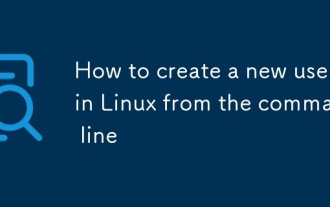 So erstellen Sie einen neuen Benutzer unter Linux aus der Befehlszeile
Oct 01, 2025 am 02:17 AM
So erstellen Sie einen neuen Benutzer unter Linux aus der Befehlszeile
Oct 01, 2025 am 02:17 AM
UseSeraddoraddusertOcreateEneWuserdependingOnthEdIntIntInti;
 Wie führe ich eine innere Verbindung mit Oracle durch?
Oct 01, 2025 am 03:09 AM
Wie führe ich eine innere Verbindung mit Oracle durch?
Oct 01, 2025 am 03:09 AM
InnerjoinretrievesMatchingRows FromtwoOmoretables basedonacommoncolumn.1.SyntaxusesFromTable1Innerjointable2onCondition.2.exam PLE: SELECTE.EMP_NAME, D.DEPT_NAMEFROMPOMPOMETESEENNERJOIDEPartmentsDone
 So fügen Sie Windows ein neues Tastaturlayout hinzu
Oct 02, 2025 am 06:03 AM
So fügen Sie Windows ein neues Tastaturlayout hinzu
Oct 02, 2025 am 06:03 AM
ToaddanewKeyboardLayoutinWindows11, Nutzungsformen, kontrollpanelforegacyOptions, OrmicrosoftKeyboardLayoutcreatorforcustomdesigns.SwitchandManageInputMethodSearyafterInstallation.
 So reparieren Sie den Schlafmodus, der in Windows nicht funktioniert
Oct 07, 2025 am 06:34 AM
So reparieren Sie den Schlafmodus, der in Windows nicht funktioniert
Oct 07, 2025 am 06:34 AM
IfyourWindowsComputerwon'tEntersleepMode, TrythesSteps: 1. CheckPowerPlanettings.2.
 So verwenden Sie den lokalen Sicherheitsrichtlinien -Editor (SECPOL.MSC) in Windows
Oct 04, 2025 am 05:57 AM
So verwenden Sie den lokalen Sicherheitsrichtlinien -Editor (SECPOL.MSC) in Windows
Oct 04, 2025 am 05:57 AM
ToconfigureWindowSecuritySetingsusingsecpol.msc, Openentherundialog, TypeSecpol.msc und Konfirmuac.navigathroughAccountPolicies, Lokalpolicies und AdvancedauditsSets.setStongpasswordRules, Beauftragten, EnderableStier, undadvancedauditing, AndaditnitsLecuritysLeaudits, und Advanceditlogging, und verabschbar
 Warum entlädt sich der Akku meines Windows-Laptops so schnell?
Oct 09, 2025 am 05:58 AM
Warum entlädt sich der Akku meines Windows-Laptops so schnell?
Oct 09, 2025 am 05:58 AM
Wenn sich der Akku Ihres Windows-Laptops schnell entlädt, versuchen Sie diese Schritte: 1. Überprüfen Sie die Akkunutzung der App und schließen Sie stromhungrige Apps. 2. Reduzieren Sie die Bildschirmhelligkeit und stellen Sie kürzere Zeitüberschreitungen ein





